Motív môžete zmeniť alebo odstrániť tak, že urobíte výber z galérie na karte Návrh v PowerPoint.
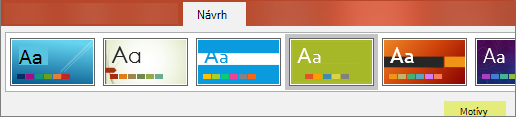
Výberom niektorého nadpisu ho otvorte a pozrite si podrobné pokyny.
-
Na karte Návrh v skupine Motívy kliknite na tlačidlo Ďalšie (znázornené nižšie), čím sa otvorí celá galéria motívov:
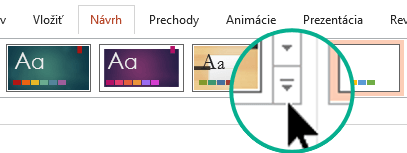
-
Použite jeden z nasledovných postupov:
-
Ak chcete použiť vstavaný motív, kliknite v časti Office alebo Vstavané na požadovaný motív.
-
Ak chcete použiť novovytvorený motív alebo existujúci motív, ktorý ste predtým upravili a uložili, kliknite na požadovaný motív v časti Vlastné.
-
Ak chcete použiť vlastný motív alebo dokument s motívom, ktorý je uložený v inom umiestnení, kliknite na položku Prehľadávať motívy a vyhľadajte a vyberte požadovaný motív.
-
Ak chcete odstrániť farebný motív, použite Motív balíka Office, ktorý poskytne jednoduchý dizajn s obyčajným bielym pozadím.
-
Na karte Návrh v skupine Motívy kliknite na tlačidlo Ďalšie (znázornené nižšie), čím sa otvorí celá galéria motívov:
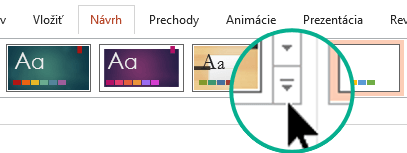
-
V časti Office alebo Vstavané vyhľadajte a kliknite na položku Motív balíka Office, ktorý má biele pozadie.
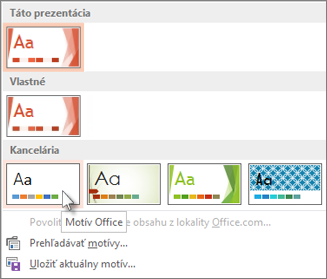
Pozrite si tému Vytvorenie vlastného motívu v PowerPointe.
Povedzme, že máte viacero snímok, ktoré ste si požičali z rôznych zdrojov a vizuálne spolu neladia. Vzhľad snímok môžete zjednotiť na niekoľko kliknutí:
-
Na table miniatúr snímok vľavo vyberte snímku.
-
Na karte Návrh v skupine Motívy kliknite na tlačidlo Ďalšie (znázornené nižšie), čím sa otvorí celá galéria motívov:
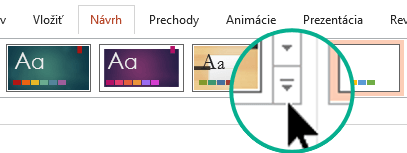
-
Ukážte myšou na motív, ktorý chcete použiť. Kliknite naň pravým tlačidlom myši a potom vyberte Použiť na všetky snímky.
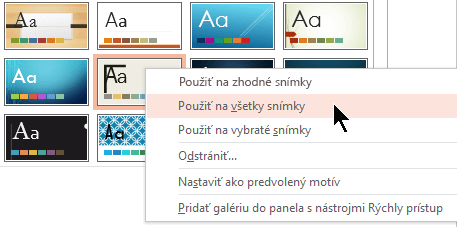
Ak zmeníte názor, môžete akciu okamžite vrátiť späť stlačením kombinácie klávesov Alt + Backspace, alebo môžete zopakovať krok 3 s iným motívom.
-
Na table miniatúr vľavo vyberte snímku alebo snímky, v ktorých chcete použiť motív.
(Ak chcete vybrať viaceré snímky, stlačte a podržte stlačený kláves Ctrl a súčasne klikajte na jednotlivé snímky.)
-
Na karte Návrh v skupine Motívy kliknite na tlačidlo Ďalšie (znázornené nižšie), čím sa otvorí celá galéria motívov:
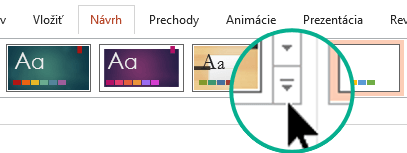
-
Ukážte myšou na motív, ktorý chcete použiť. Kliknite naň pravým tlačidlom myši a potom vyberte položku Použiť na vybraté snímky.
Ak zmeníte názor, môžete akciu okamžite vrátiť späť stlačením kombinácie klávesov Alt + Backspace, alebo môžete zopakovať krok 3 s iným motívom.
-
Vyberte položky Súbor > Nové.
-
Vyberte položku Prázdna prezentácia.
Otvorí sa prezentácia s bielym pozadím.










